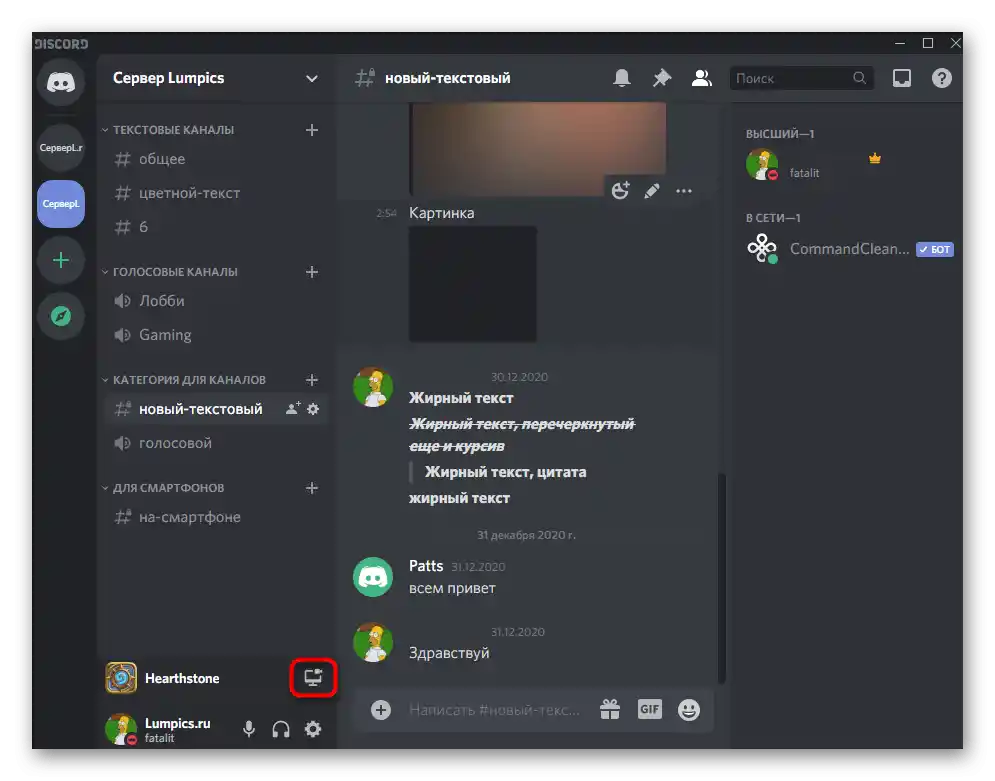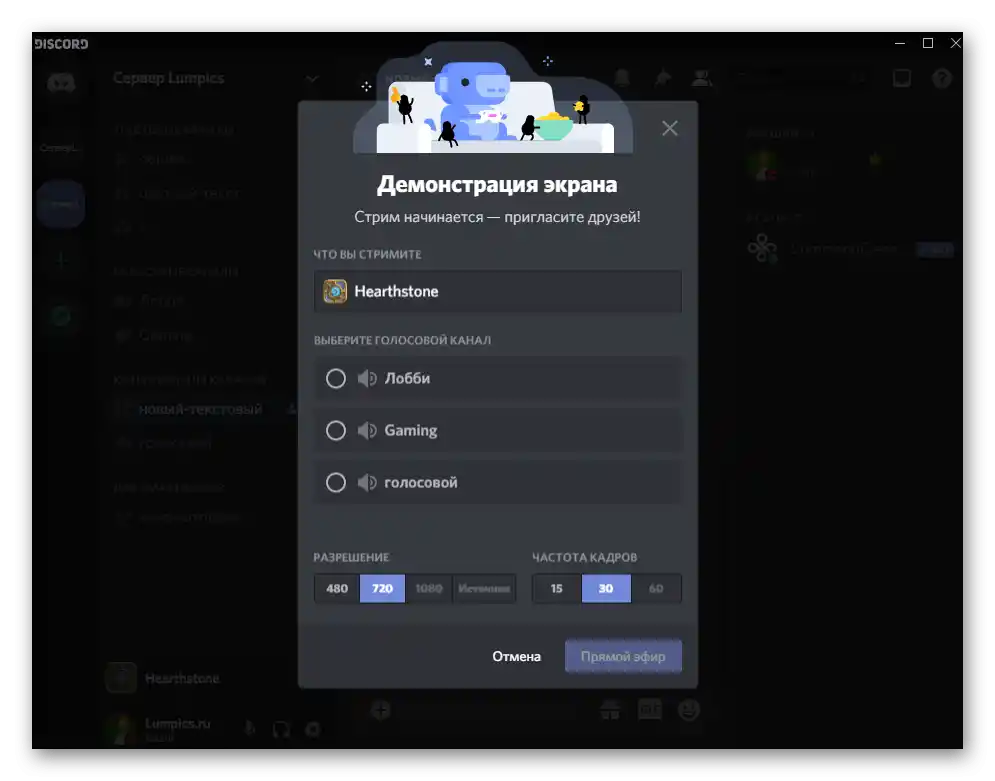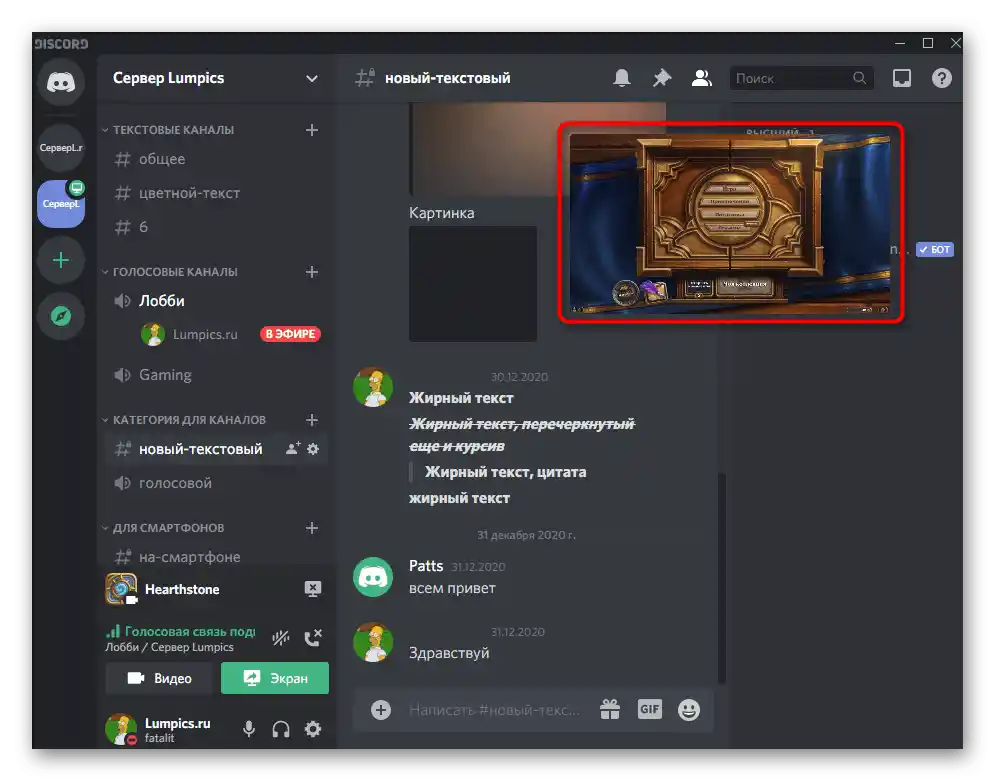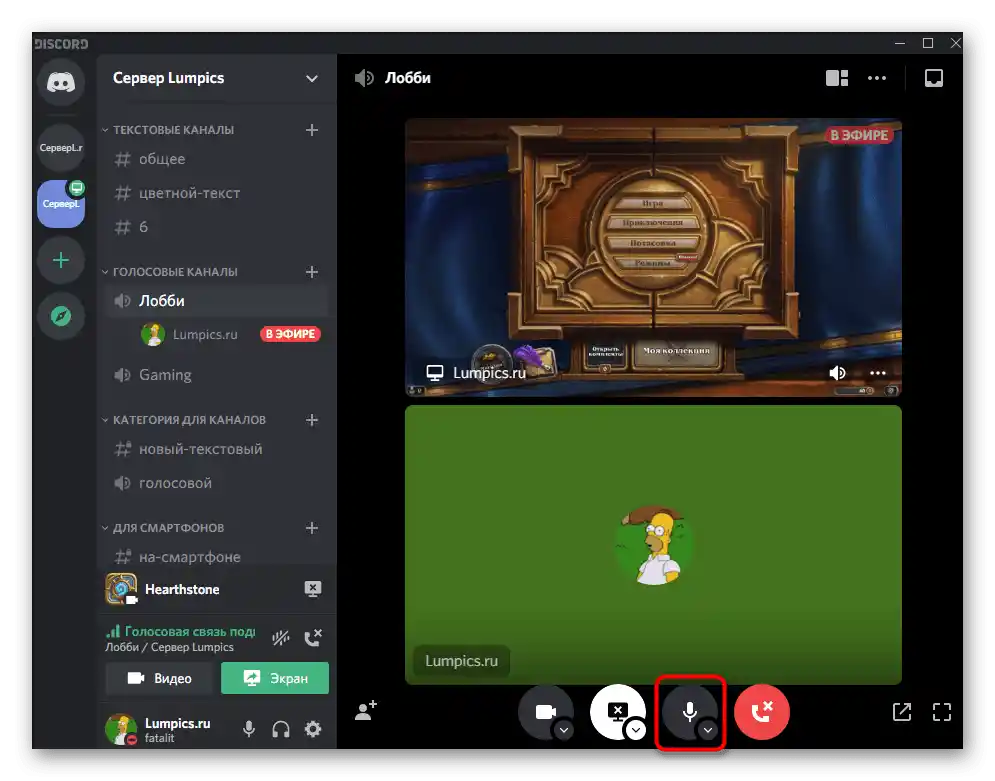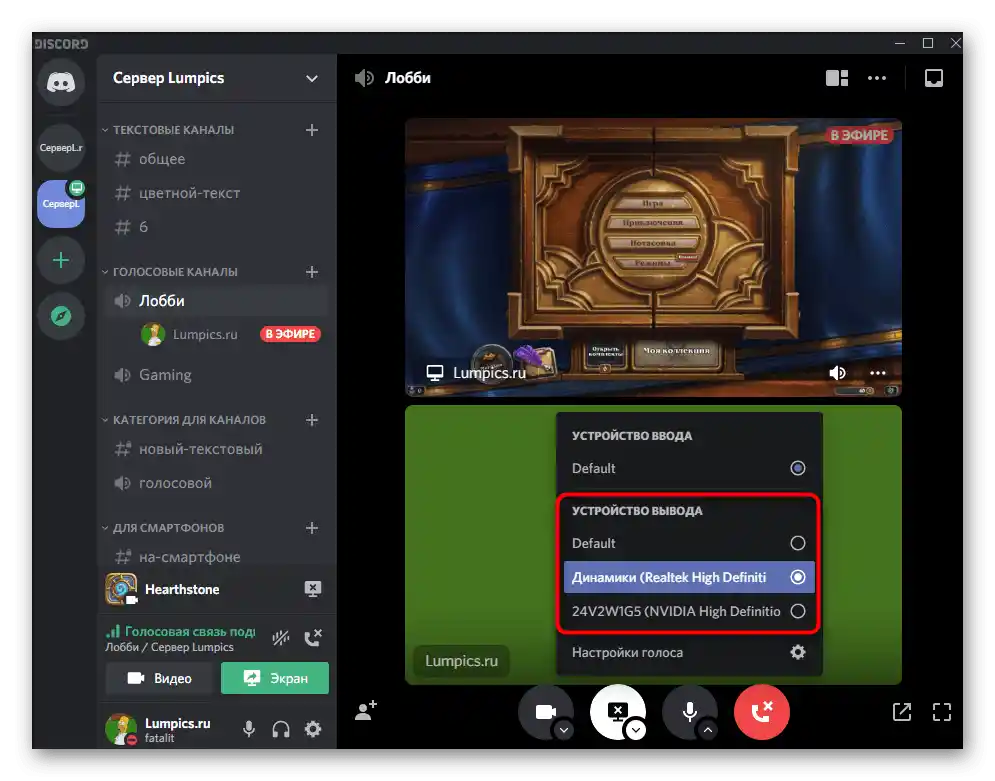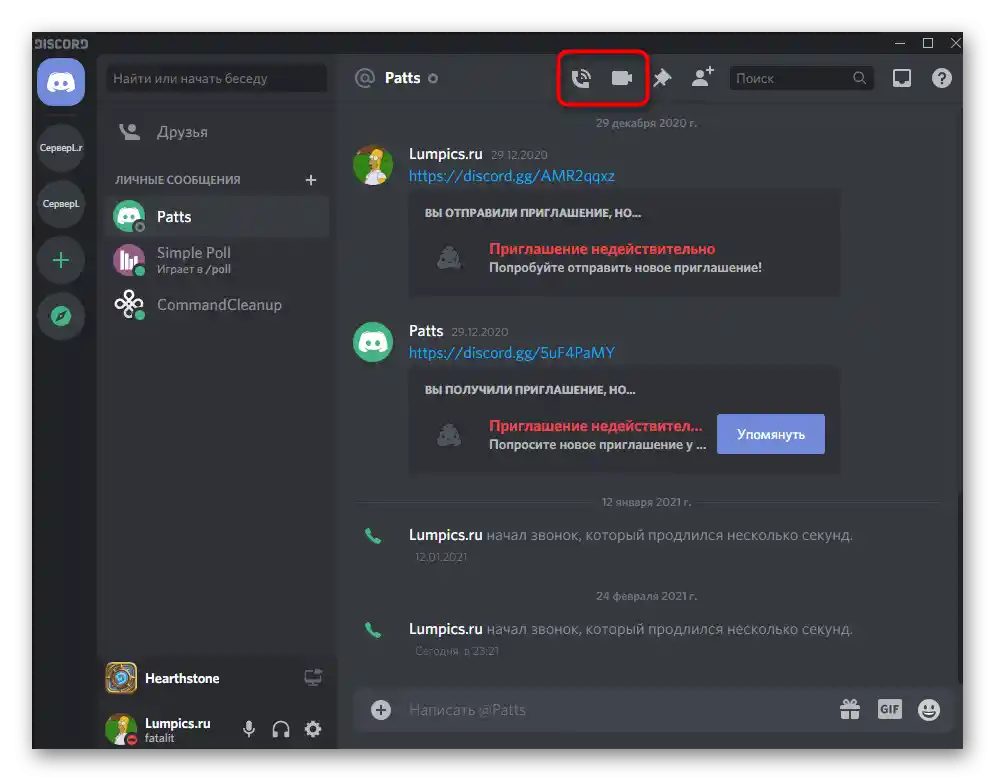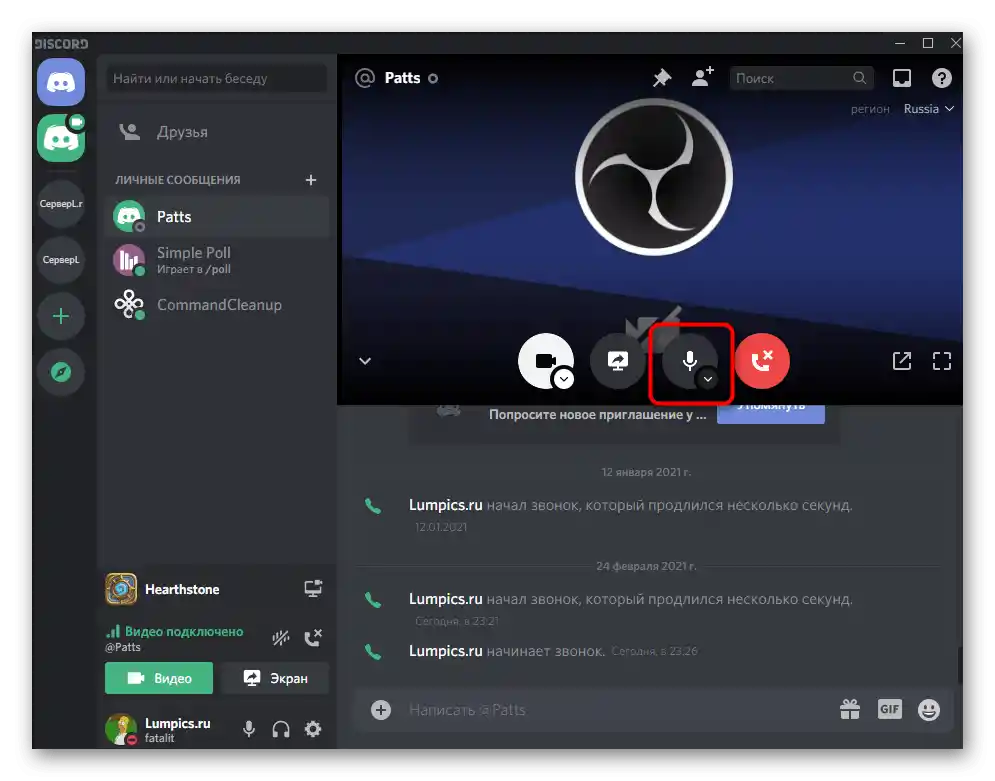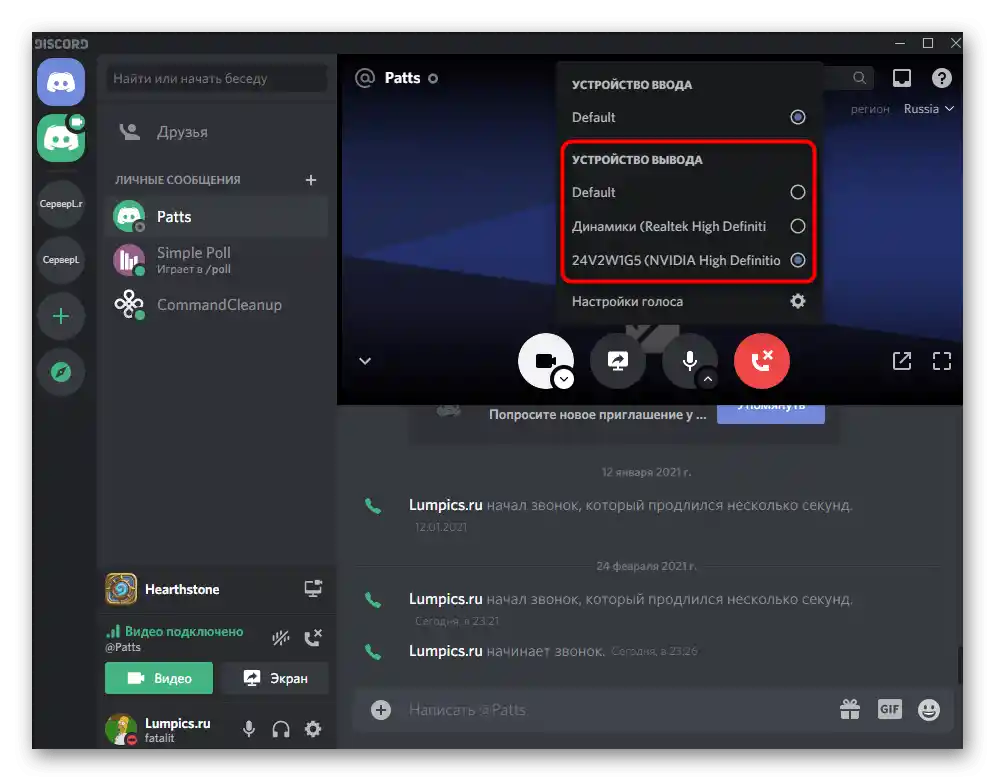محتوا:
اگر به دلیل نیاز به پخش موسیقی در دیسکورد به خواندن این مقاله پرداختهاید، لطفاً با دستورالعمل جداگانهای که به این موضوع اختصاص دارد، در وبسایت ما آشنا شوید. در حال حاضر، صحبت ما به طور خاص درباره انتقال صداهای سیستم در حین ارتباط با دیگر کاربران در برنامه خواهد بود.
جزئیات بیشتر: روشهای پخش موسیقی در دیسکورد
مرحله 1: تنظیمات دیسکورد
بیایید با بررسی پایهای تنظیمات خود دیسکورد شروع کنیم که باید قبل از پخش صداها انجام شود. این کار پیچیدهای نیست و اغلب نیازی به هیچ تغییری نیست، زیرا همه چیز به بررسی صحت تنظیمات پیشفرض محدود میشود.
- برنامه را راهاندازی کنید و بر روی آیکون چرخدنده کلیک کنید تا پنجره "تنظیمات کاربر" را باز کنید.
- در آن به بخش "صدا و ویدیو" بروید.
- لیست "دستگاه خروجی" را باز کنید و بلندگویی را که برای شنیدن صداها در سیستمعامل استفاده میکنید، انتخاب کنید. دیسکورد همیشه دستگاه پیشفرض را انتخاب میکند و درباره شناسایی و ویرایش آن در مرحله بعدی صحبت خواهیم کرد.
- در زیر، یک نوار لغزنده با عنوان "بلندی صدا" وجود دارد که تنظیم آن به شما امکان میدهد بلندی بهینهای را تنظیم کنید که به تنظیمات ویندوز وابسته نیست. نباید آن را خیلی کم کنید، زیرا کاربران که صداهای سیستم شما را گوش میدهند، نمیتوانند آن را بلندتر کنند.
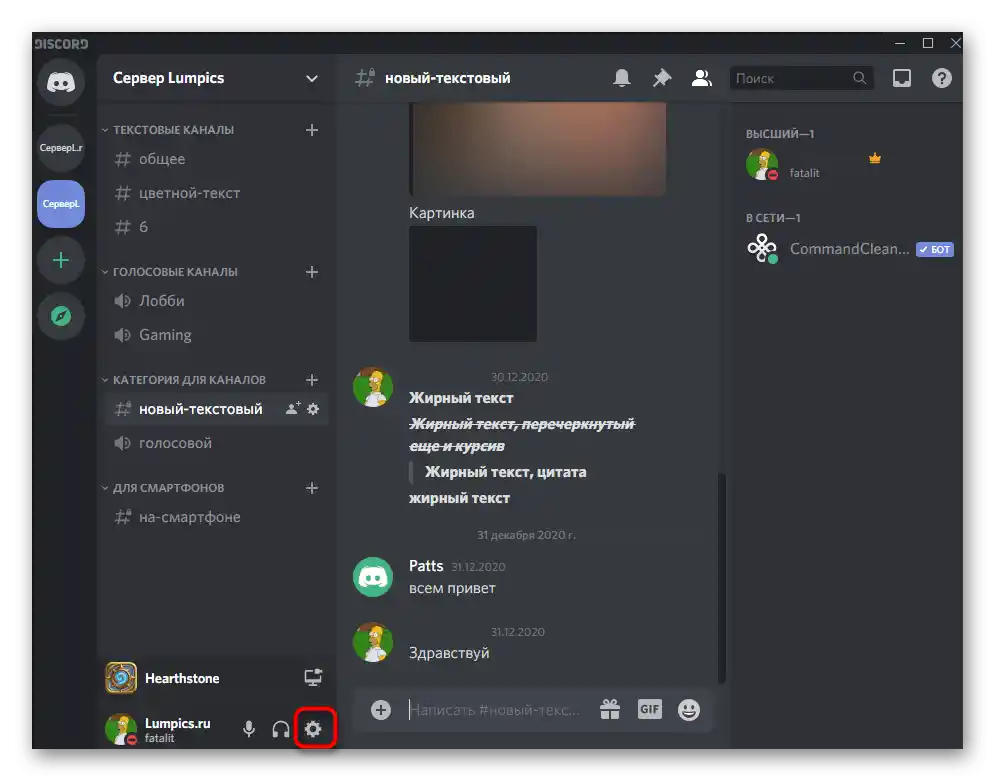
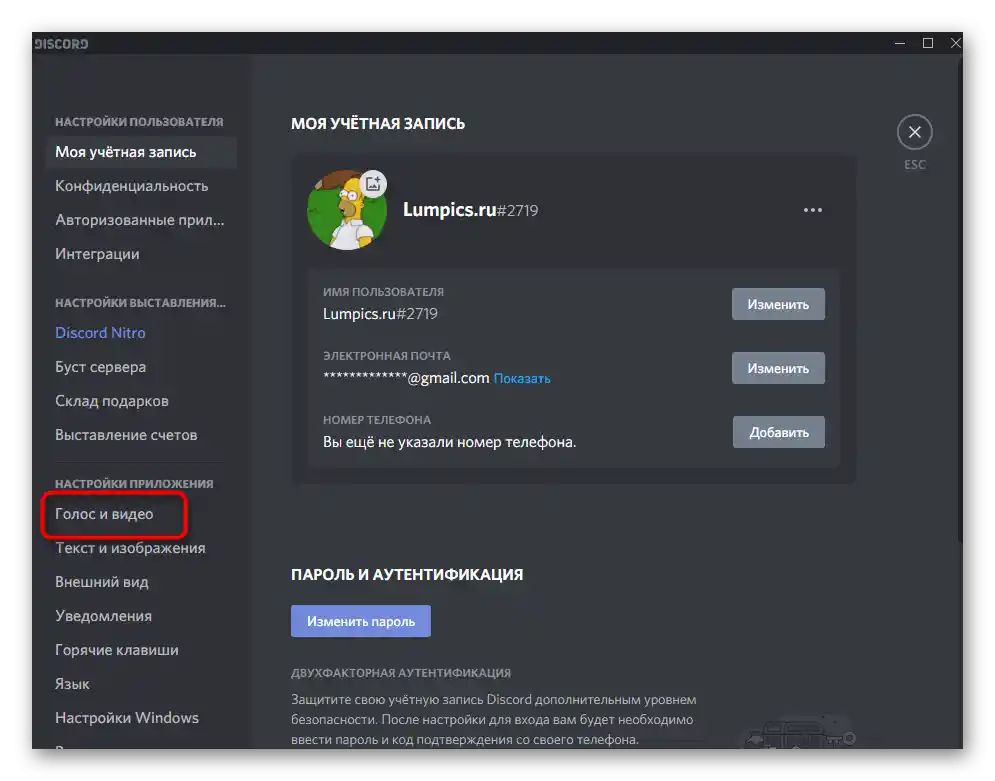
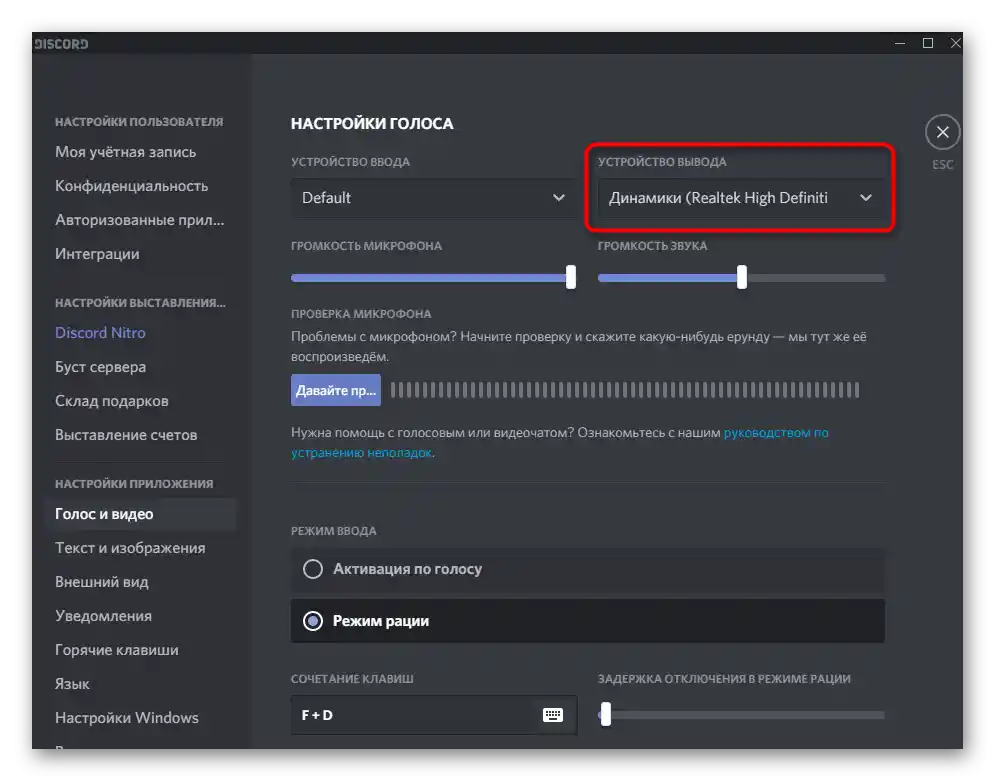
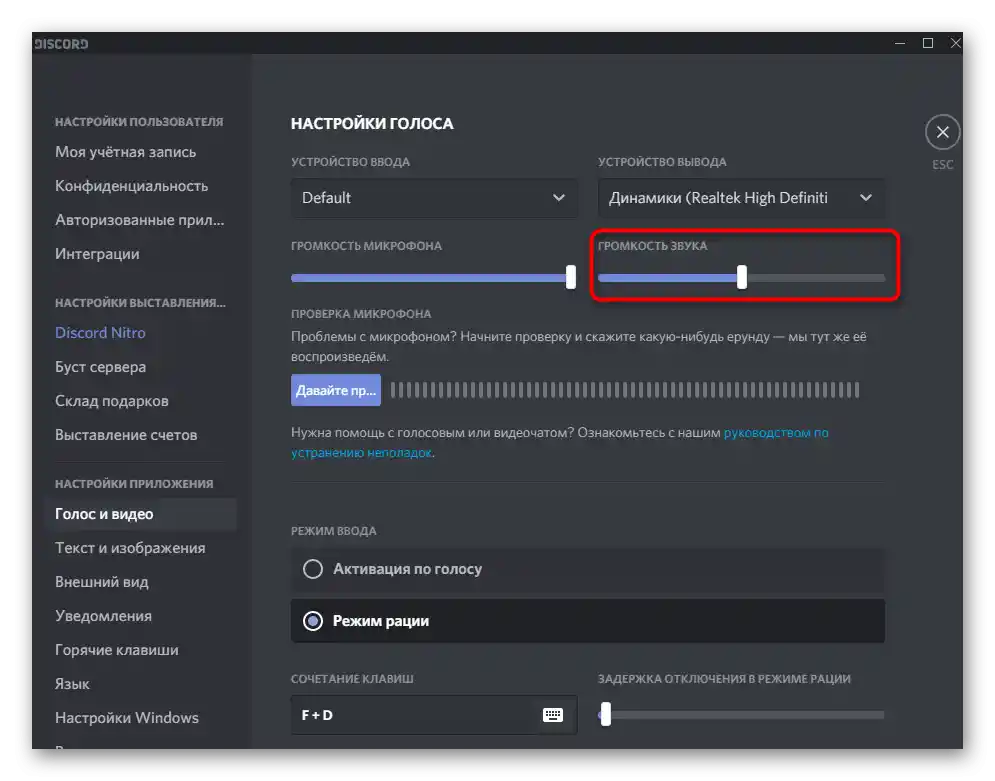
در اینجا بررسی به پایان رسیده است و نیاز به بازگشت به این منو تنها در صورتی پیش میآید که تنظیمات سیستم دستگاههای پخش تغییر کند.حالا شما میدانید که کجا بلندگو مورد استفاده انتخاب میشود، بنابراین نباید مشکلی در ویرایش پیش بیاید.
مرحله ۲: بررسی پارامترهای سیستم صدا
عملکرد سیستمعامل به شما این امکان را میدهد که یکی از دستگاههای متصل (بلندگوها یا میکروفن) را انتخاب کنید که برای پخش صداها استفاده خواهد شد. بنابراین، تمام صداها به تجهیزات مشخص شده منتقل میشود و برنامه آن را گوش میدهد. اگر بهطور پیشفرض بلندگوی نادرستی انتخاب شده باشد، طرف مقابل در دیسکورد آنها را نخواهد شنید، بنابراین قبل از هر چیز پارامترها را بررسی کنید و دستورالعمل زیر را دنبال کنید.
- بر روی "شروع" کلیک کنید و به برنامه "تنظیمات" بروید، با کلیک بر روی آیکون چرخدنده.
- بر روی کاشی "سیستم" کلیک کنید.
- در نوار کناری سمت چپ، به بخش "صدا" توجه کنید.
- در بلوک "پارامترهای مرتبط" خط "کنترل پنل صدا" را پیدا کرده و بر روی آن کلیک کنید.
- یک پنجره جدید در زبانه "پخش" باز خواهد شد، جایی که شما میتوانید بلافاصله نوار دینامیکی را با نمایش بلندی صدا ببینید، اگر در حال حاضر موسیقی پخش میشود یا ویدئویی در حال اجراست. این به شما کمک میکند تا مشخص کنید کدام یک از دستگاهها برای ضبط استفاده میشود.
- اگر دستگاه مورد نظر بهعنوان پیشفرض علامتگذاری نشده است، بر روی خط راست کلیک کرده و از منوی زمینه گزینه مربوطه را انتخاب کنید تا تجهیزات بهعنوان اصلی تعیین شود.
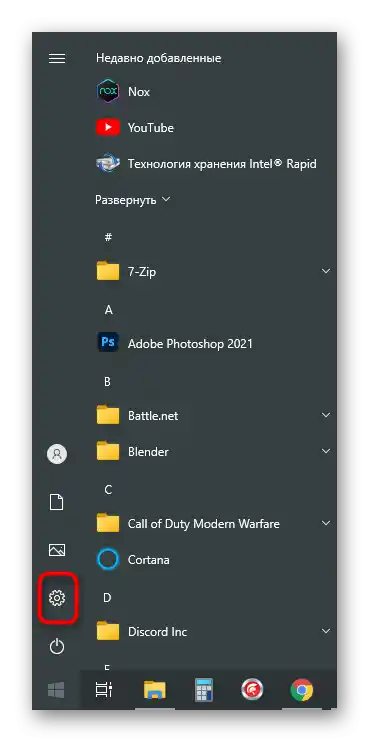
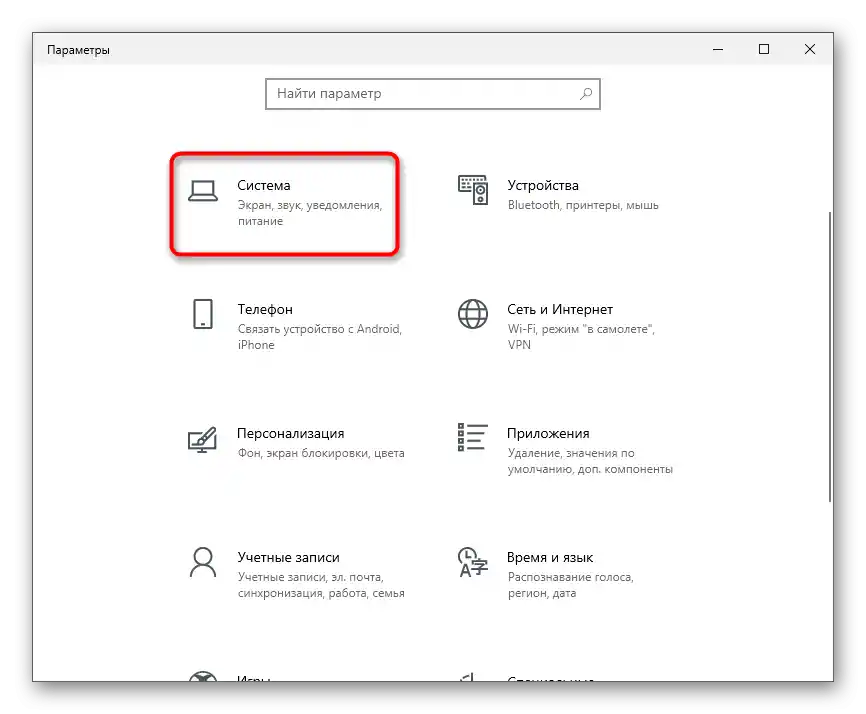
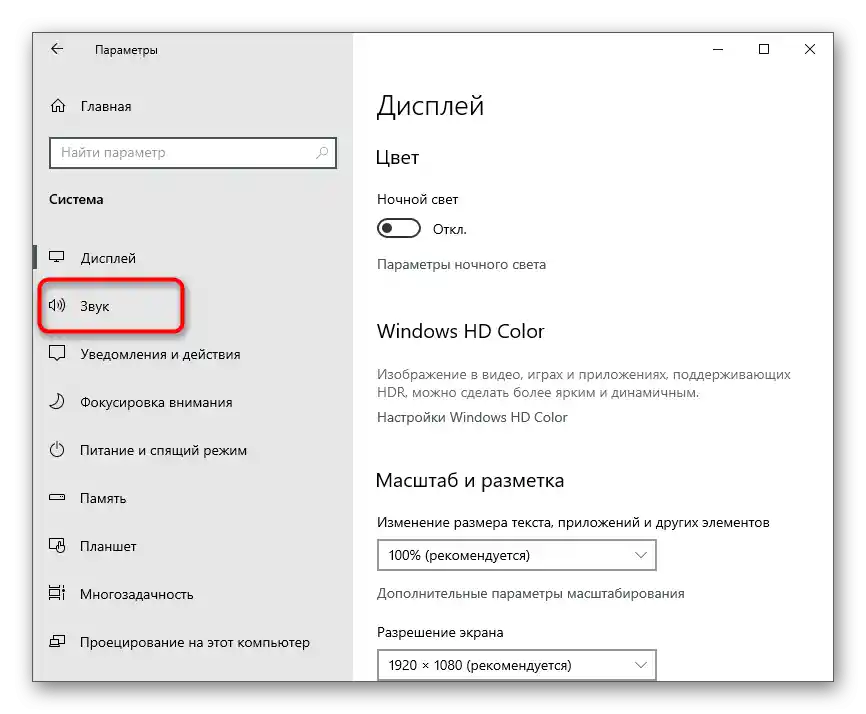
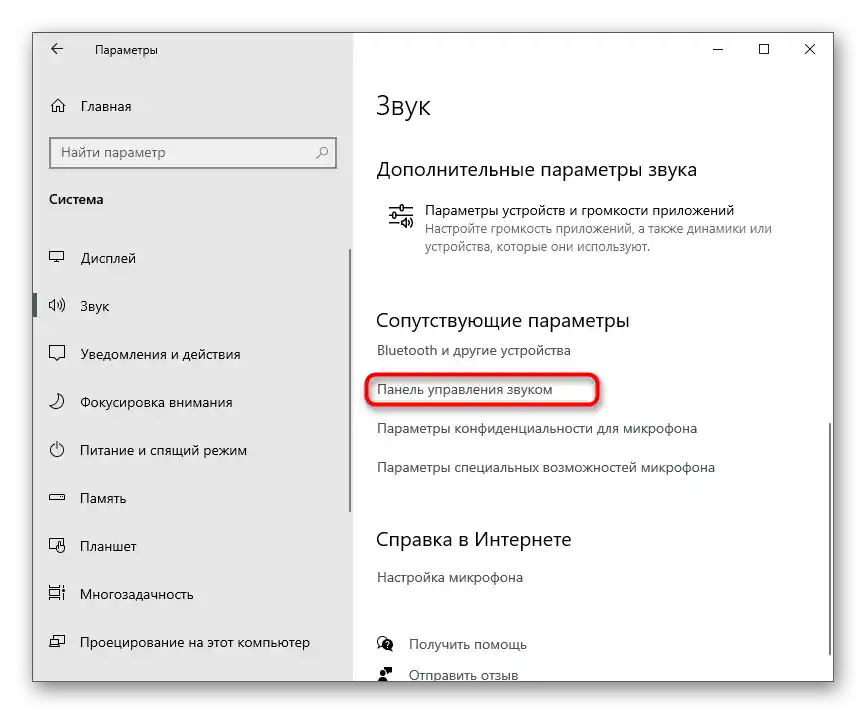
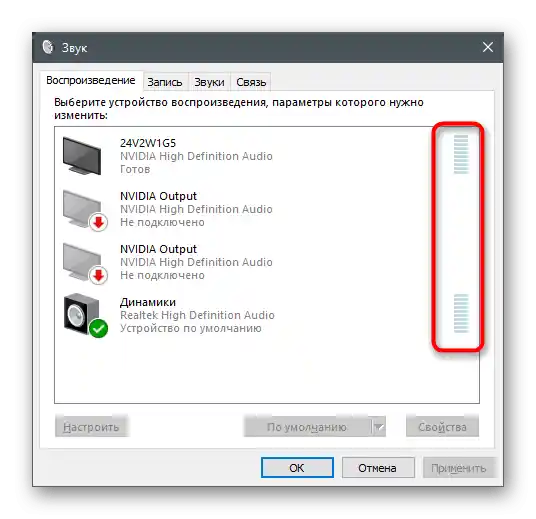
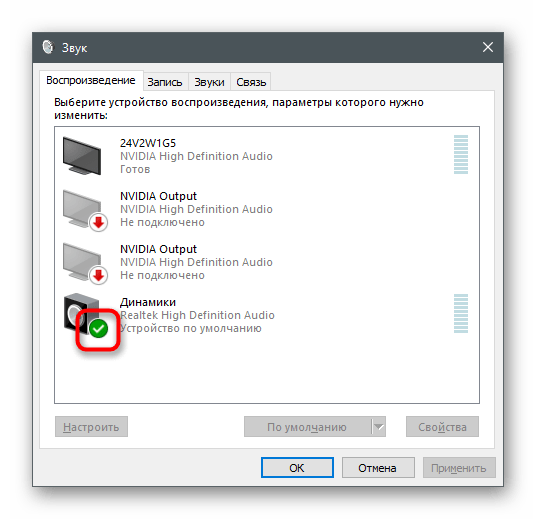
شما میتوانید این منو را برای تغییر دستگاه پخش استفاده شده فراخوانی کنید، اگر نمیخواهید صداهای سیستمعامل را خودتان بشنوید، اما میخواهید آنها را به دیگر کاربران در دیسکورد منتقل کنید و تنظیمات مربوطه را انتخاب کنید. جزئیات بیشتر در مورد این موضوع در مقالهای که درباره پخش موسیقی ذکر شده است، آمده است.
مرحله ۳: پخش صداها در دیسکورد
آخرین مرحله راهنما — پخش صدا در هنگام تماس صوتی با کاربر یا در چت گروهی در کانال صوتی. اگر همه چیز به درستی با استفاده از نکات قبلی تنظیم شده باشد، هیچ اقدام اضافی لازم نخواهد بود، اما به امکان تغییر سریع تجهیزات اشاره میکنیم.شما میتوانید اطلاعاتی درباره نحوه راهاندازی پخش زنده یا شروع نمایش صفحه را در سایر مطالب ما از لینکهای زیر بیابید.
بیشتر:
فعالسازی نمایش صفحه در دیسکورد
راهاندازی استریم در دیسکورد
تمامی اقدامات دیگر در هر زمان قابل تغییر هستند، که شما میتوانید در ادامه به آن پی ببرید.
- اگر صحبت از پخش زنده است، آن را بهگونهای که در مقاله فوق ذکر شده است، آغاز کنید یا به کانال صوتی متصل شوید تا ادامه گفتگو داشته باشید.
- گزینهها را بر اساس نیازهای خود انتخاب کنید.
- بر روی صفحه کوچک پخش زنده کلیک کنید تا آن را در فرمت کامل باز کنید و گزینههای ویرایش موجود را ببینید.
- بر روی فلش رو به پایین که در کنار تصویر میکروفون قرار دارد کلیک کنید.
- لیستی با بلوک "دستگاه خروجی" ظاهر میشود، جایی که باید دستگاهی را که میخواهید برای انتقال صدا استفاده کنید، علامتگذاری کنید.
- تغییر دستگاه خروجی همچنین میتواند در هنگام گفتگو با کاربر انجام شود، برای این کار نیاز به شروع تماس دارید.
- بر روی همان دکمه با فلش در کنار میکروفون کلیک کنید.
- از منوی زمینه، دستگاه مورد نظر برای پخش صداهای سیستم را انتخاب کنید.